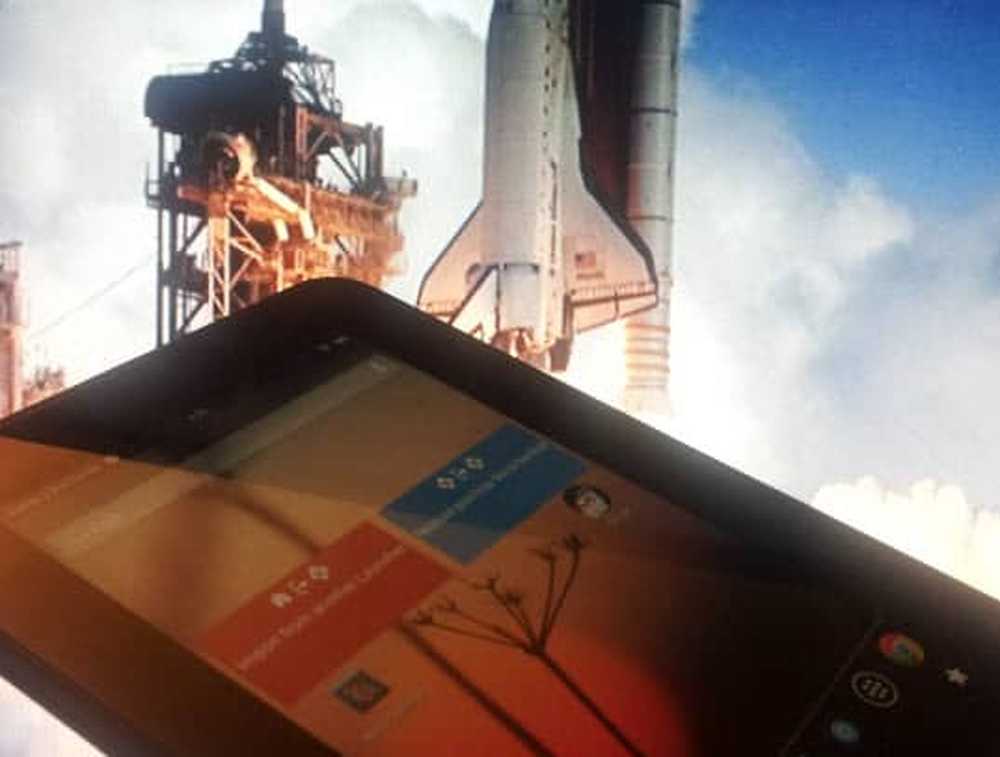So installieren Sie den Microsoft Loopback-Adapter in Windows 8 und Windows Server 2012

Die kurze Antwort ist, dass Microsoft es von "Microsoft Loopback Adapter" in "Microsoft KM-TEST Loopback Adapter" umbenannt hat. Wenn dies also das einzige Auflegen ist, das Sie aufgelegt haben, dann installieren Sie es so, wie Sie es kennen. Wenn Sie sich noch nicht sicher sind, finden Sie hier eine Schritt-für-Schritt-Anleitung.
Hinweis: Dies gilt auch für Windows Server 2012.
Starten Sie zuerst Gerätemanager (drücken Sie die Windows-Taste und geben Sie "Geräte-Manager" ein). Klicken Sie dann auf Aktion -> Legacy-Hardware hinzufügen.

Klicken Sie im Dialogfeld "Hardware hinzufügen" auf Installieren Sie die Hardware, die ich manuell aus einer Liste auswähle (Erweitert). und klicken Sie auf Weiter.
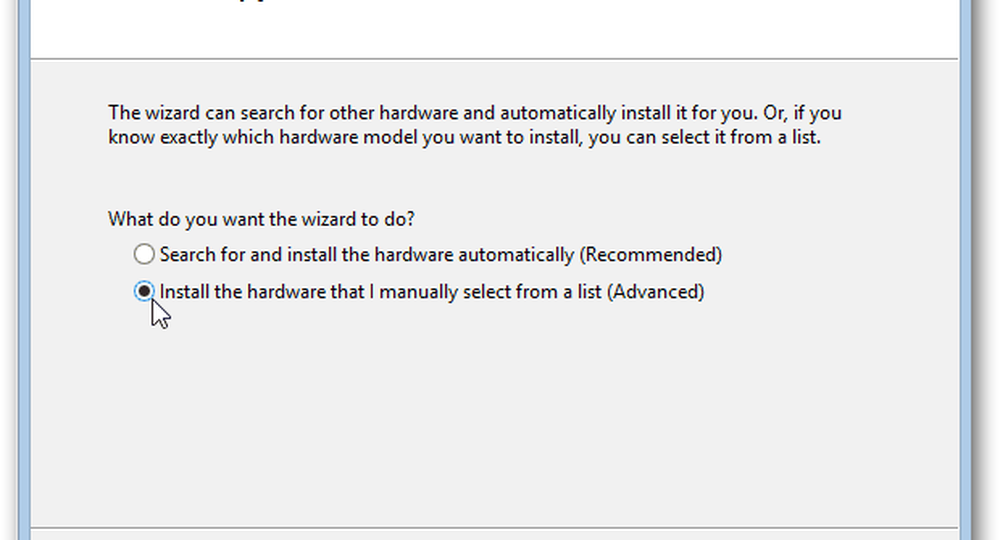
Wählen Netzwerkadapter und klicken Sie auf Nächster.
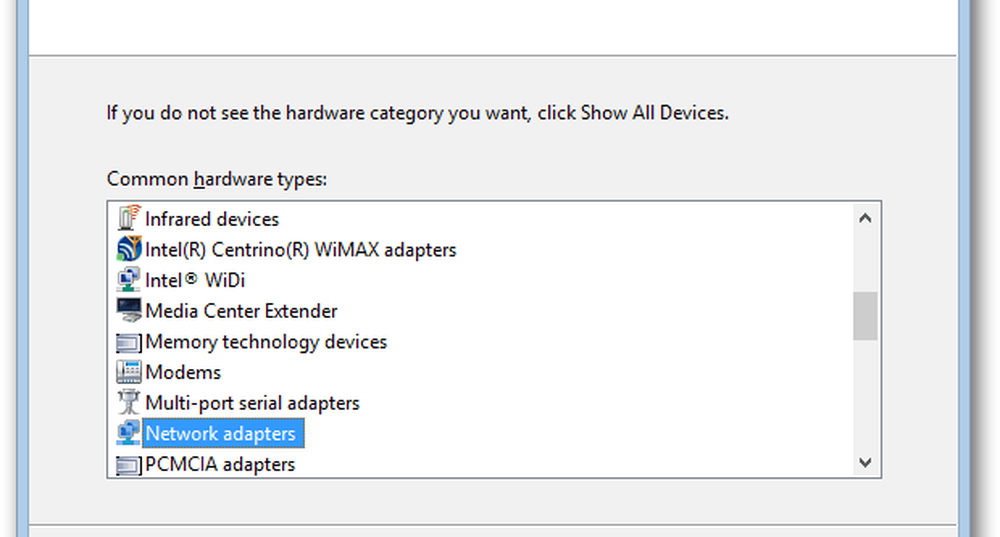
Wählen Sie im linken Fensterbereich Microsoft als Hersteller. Nun wähle Microsoft KM-TEST Loopback-Adapter. Klicken Sie auf Weiter, bis Sie fertig sind.

Und da hast du es. Tipps zur Verwendung des Microsoft KM-TEST Loopback-Adapters für die Netzwerkdiagnose und andere Tests… bleiben Sie dran!
Wofür verwenden Sie den Microsoft Loopback-Adapter in Windows 8? Lass es uns in den Kommentaren wissen.